Notepad ++は、最も強力で広く使われているものの1つです。そこにテキストエディタを使用しました。これは、ユーザーがネイティブテキスト編集およびソースコード処理機能を拡張するのに役立つ無数のプラグインをサポートしています。 AddictiveTipsでは、テキストとソースコードの編集にNotepad ++を使用しており、Windows 7のジャンプリストサポートをNotepad ++に追加するNppJumpList、ToolBucketプラグインで複数行の検索と置換機能を追加するなど、過去に多くの便利なNotepad ++アドインをカバーしました。 GUIDとLorem Ipsumのテキストなどを生成するオプションと、複数の言語間でテキストを翻訳できる翻訳。今日、私たちは熱心なNotepad ++ユーザーのための別の便利なプラグインを持っています。これにより、さまざまなセッションを保存して作業できます。つまり、1つのセッション中に1つのプロジェクトに関連するすべてのファイルを操作し、閉じる前に保存できます。セッションを復元すると、開いていたすべてのファイルが即座に復元され、中断したところからすぐに作業を再開できます。 セッションマネージャーは、その名前が示すように、Notepad ++に拡張セッション管理サポートを提供し、数回のクリックでNotepad ++編集セッションを作成、管理、およびロードできるようにします。詳細については、ジャンプを過ぎて読んでください。
セッションマネージャーを使用すると、簡単に複数のファイルを閉じ、どのファイルがどのプロジェクトに属しているかを気にすることなく、一度に複数のプロジェクトで作業できます。セッションマネージャーをインストールするには、 プラグインマネージャー から プラグイン—>プラグインマネージャー—>プラグインマネージャーの表示。案内する 利用可能 タブ、選択 セッションマネージャー そしてクリック インストール。

プラグインをインストールしたら、[プラグイン]メニューをクリックし、[セッションマネージャー]を選択して、セッションマネージャーとその構成コンソールにアクセスします。
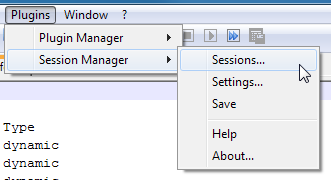
セッションマネージャのメインウィンドウでは、次のことができます。新しいセッションの作成、保存、既存のセッションの読み込み、選択したセッションの名前変更と削除。現在開いているファイルを閉じずに新しいセッションをロードし、現在のセッションとともに新しいセッションをロードすることを選択できます。
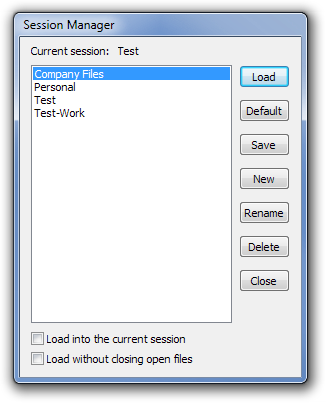
[Session Manager Settings]ダイアログボックスでは、自動保存、現在への読み込み、自動読み込みを有効にし、閉じずに読み込みオプションを無効にします。セッションファイルの宛先フォルダとセッションファイルのデフォルト拡張子を指定することもできます。
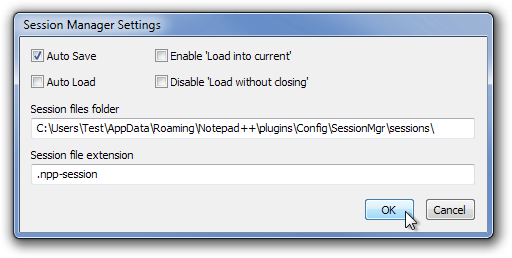
セッションマネージャーは、Notepad ++のすべてのバージョンで動作するオープンソースプラグインです。テストはNotepad ++ 5.9.5で行われました。
セッションマネージャーをダウンロード













コメント